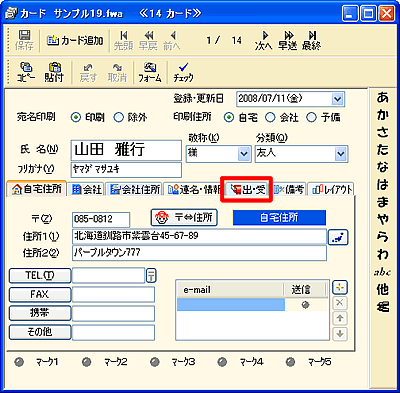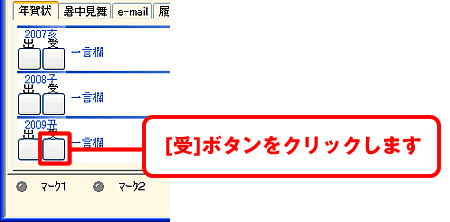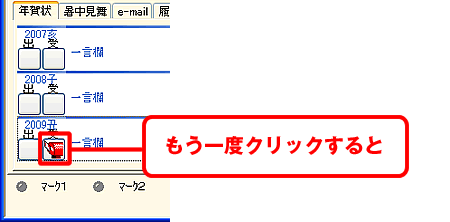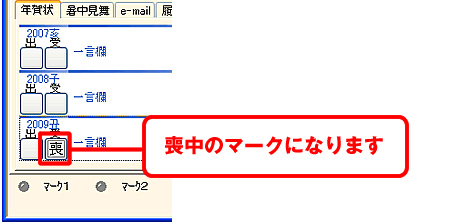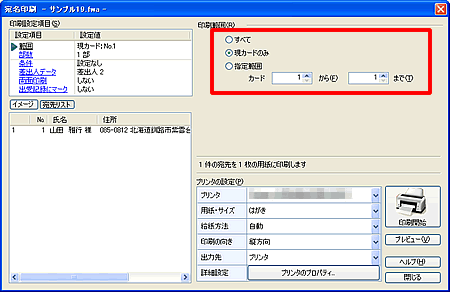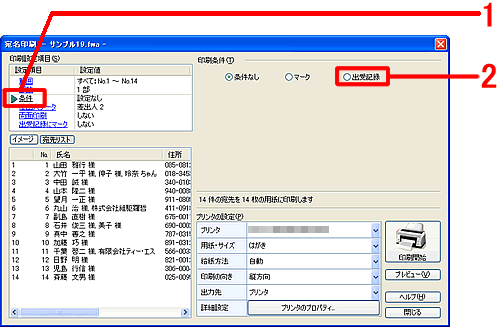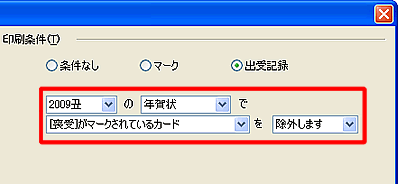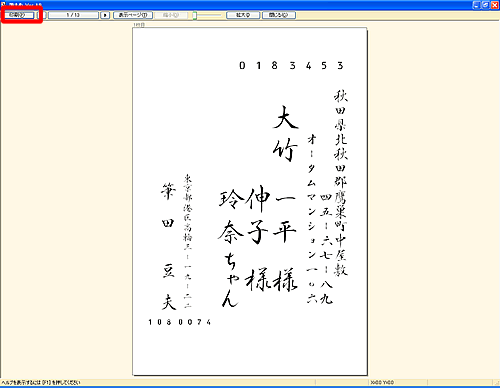|
|
|
|
 |
喪中の人を除いて宛名印刷するには? |
|
|
 |
文書番号 |
19701 |
|
 |
更新日 |
2008年9月8日 |
|
 |
以下の手順で、喪中の人を印刷時に除外することができます。 |
| ステップ1 |
あらかじめ、喪中の人の住所録カードにマークをつけます |
|
|
|
| 1 |
使用する住所録ファイルを開き、喪中の人の住所録カードを表示します。 |
| 2 |
カードウィンドウで「出・受」タブをクリックします。 |
| 3 |
「本来年賀状を送る予定の年」にマークをつけます。
2009年の年賀状を送らないようにする場合は、「2009丑」の「受」ボタンを2回クリックして「喪」のマークをつけます。 |
| 4 |
同様の手順で、他の喪中の人のカードにも「喪」のマークをつけます。 |
| 5 |
簡単ツールバーの中から[印刷]をクリックします。 |
| 6 |
「宛名印刷」画面が表示されます。
「印刷範囲」で、年賀状を印刷するカードの範囲を指定します。 |
| 7 |
設定項目の中から[条件]をクリックし(1)、[出受記録]をクリックしてチェックマークをつけます。(2) |
| 8 |
次のように設定します。
『「2009丑」の「年賀状」で「[喪受]がマークされているカード」を「除外します」』 |
| 9 |
プリンタの設定で、プリンタや用紙・サイズ・印刷の向きなど必要な設定を確認し、[プレビュー]ボタンをクリックします。 |
| 10 |
プレビューで喪中の人が除外されていることを確認し、左上の[印刷]ボタンをクリックします。 |
| 11 |
「宛名印刷」画面に戻ります。
[印刷開始]ボタンをクリックします。 |
| |
以上の操作で、喪中の人を除いて宛名印刷することができます。 |
|
|
|
 |
参照 |
|
|
|